「我的ABC軟體工具箱」實現了批量設置 Word 文檔中段前間距、段後間距等格式信息的功能,可以為段前間距、段後間距指定具體的值,也可以設置為自動。 操作簡單,處理高效!
不知道大家是否碰到過打開一些 Word 文檔的時候,發現裡面的段前間距、段後間距太大或者太小,使得整個文檔看起來特別不美觀,比如下面這個文檔:
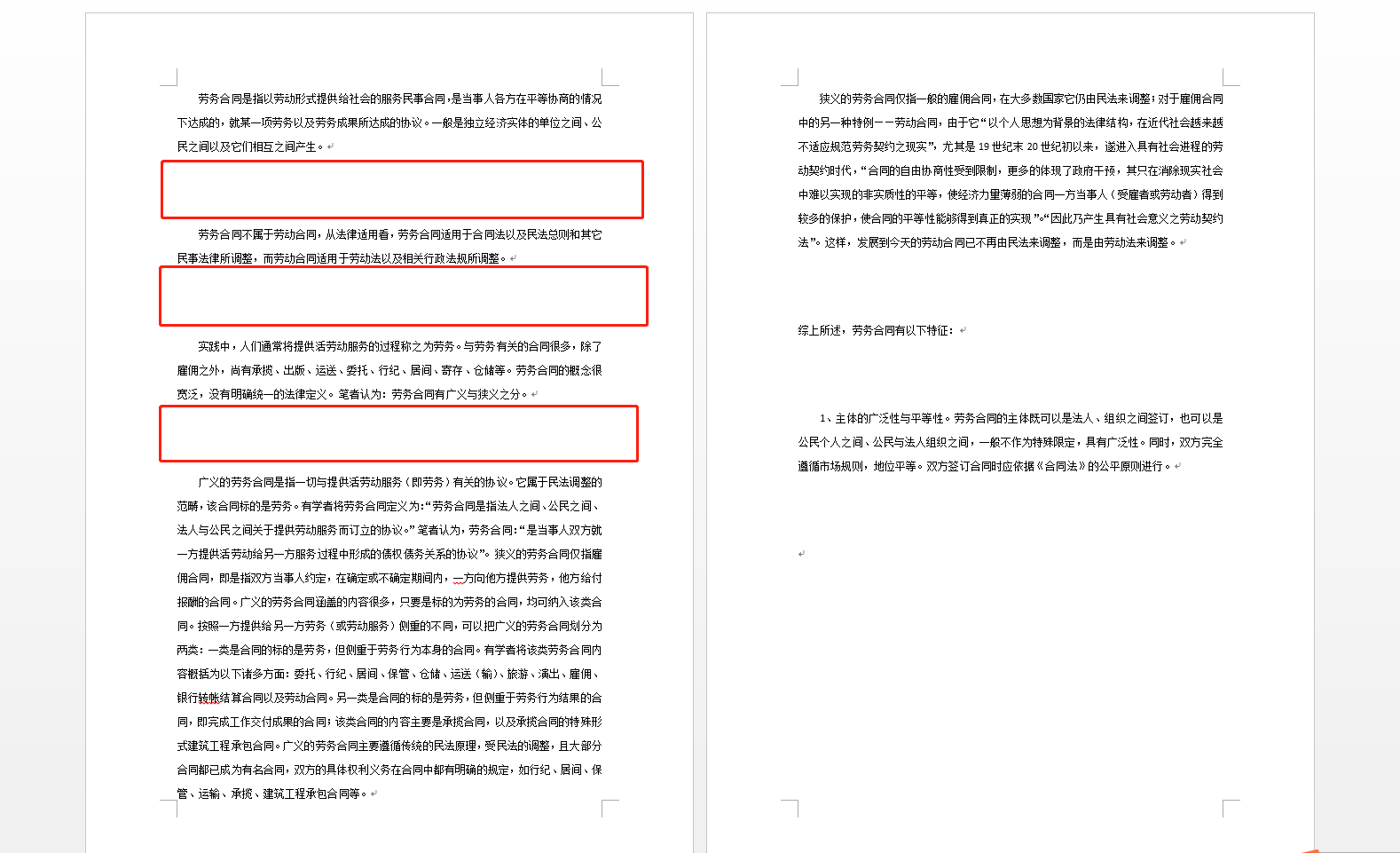
注意喲,這裡並不是空白行,而是段前和段後的間距! 如果需要刪除空白行的小夥伴可以使用「按規則批量修改文件內容」這個功能哈。 那怎麼使用辦公軟件「我的ABC軟體工具箱」來統一設置這些段前和段後的間距呢?
打開「我的ABC軟體工具箱」,左側面板選擇【文件內容】,右側就能看到【批量設置 Word 格式】的按鈕!
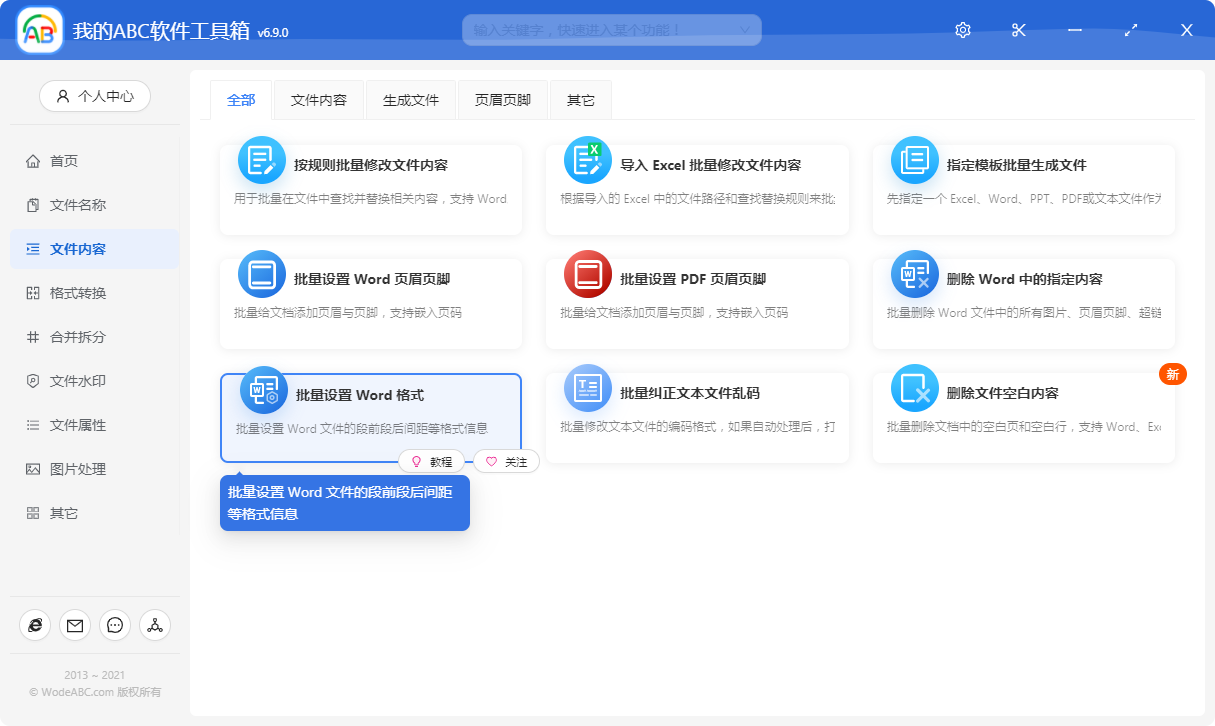
點擊菜單按鈕,會進入到選擇文件的頁面。
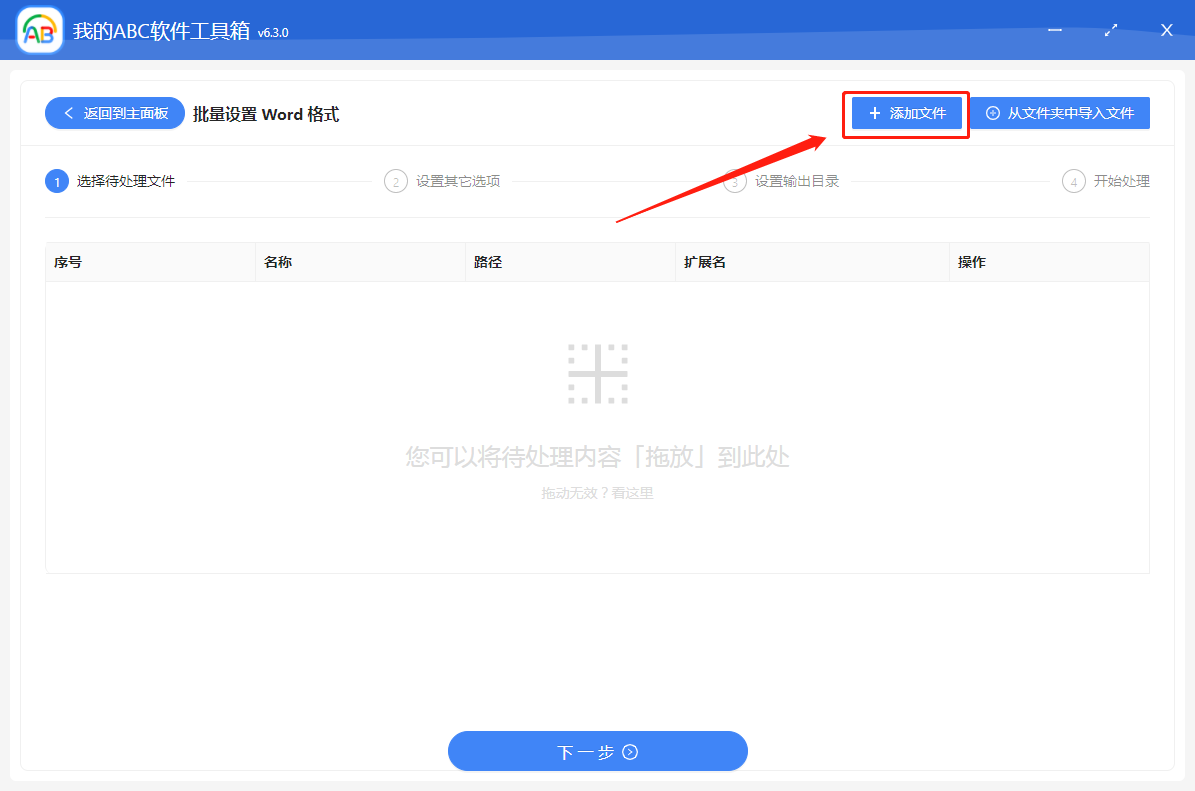
在這個頁面我們可以單擊添加文件按鈕,選擇需要批量設置段前間距、段後間距的 Word 文件!
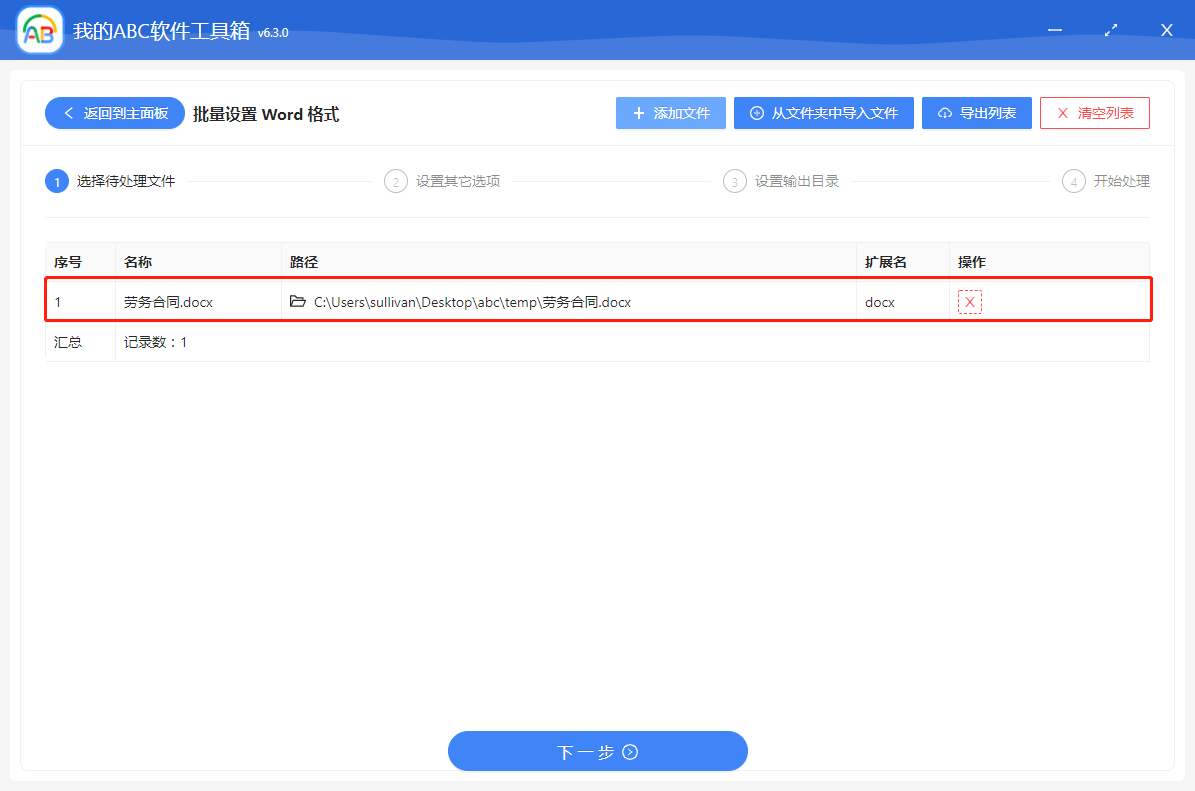
我們選擇剛剛的那個文件。 注意哦,這裡是可以選擇多個文件一起操作的,選擇好後就可以點擊下一步進入到設置選項的頁面。
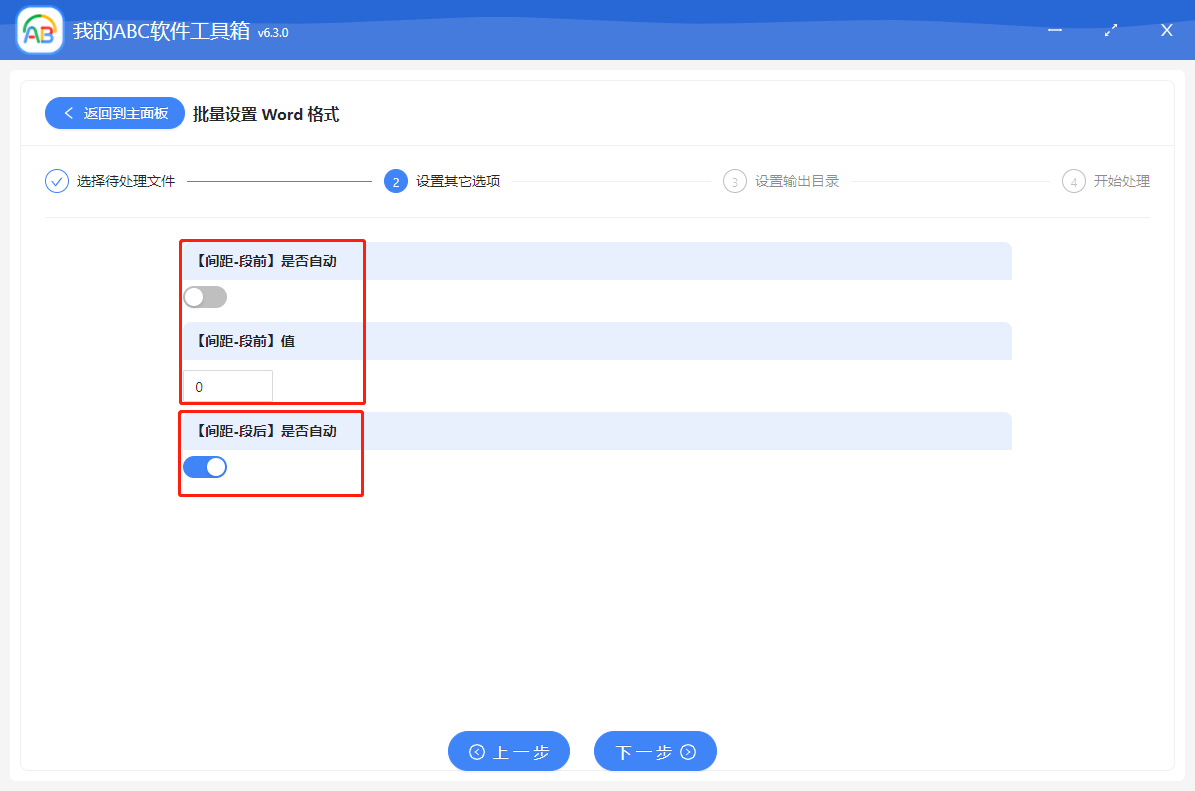
在這個頁面,我們可以分別設置段前間距、段後間距。 當沒有選擇【自動】的時候,就可以輸入具體的數值。 確認無誤後我們就可以點擊下一步,進入到設置輸出目錄的頁面。
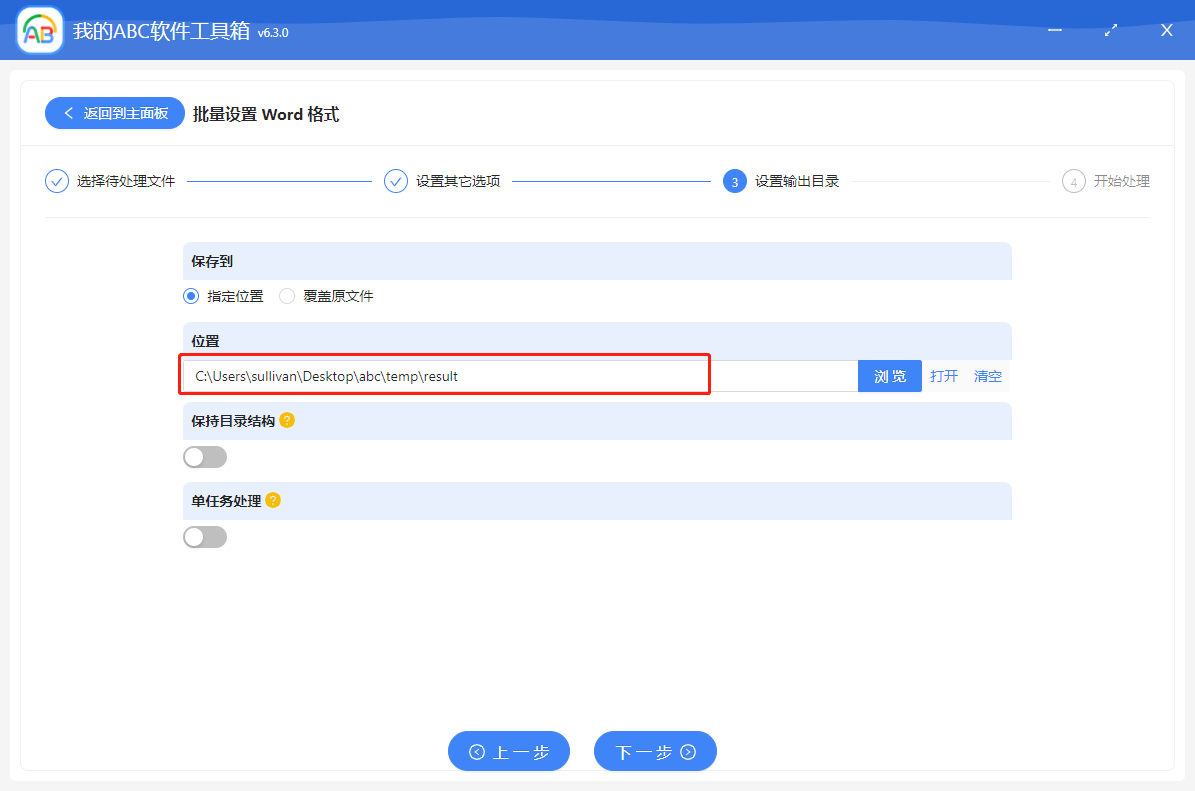
在這個頁面,我們可以設置文件存儲的位置。 設置好並確認無誤後,繼續點擊下一步,「我的ABC軟體工具箱」就開始設置段前間距、段後間距的操作了。
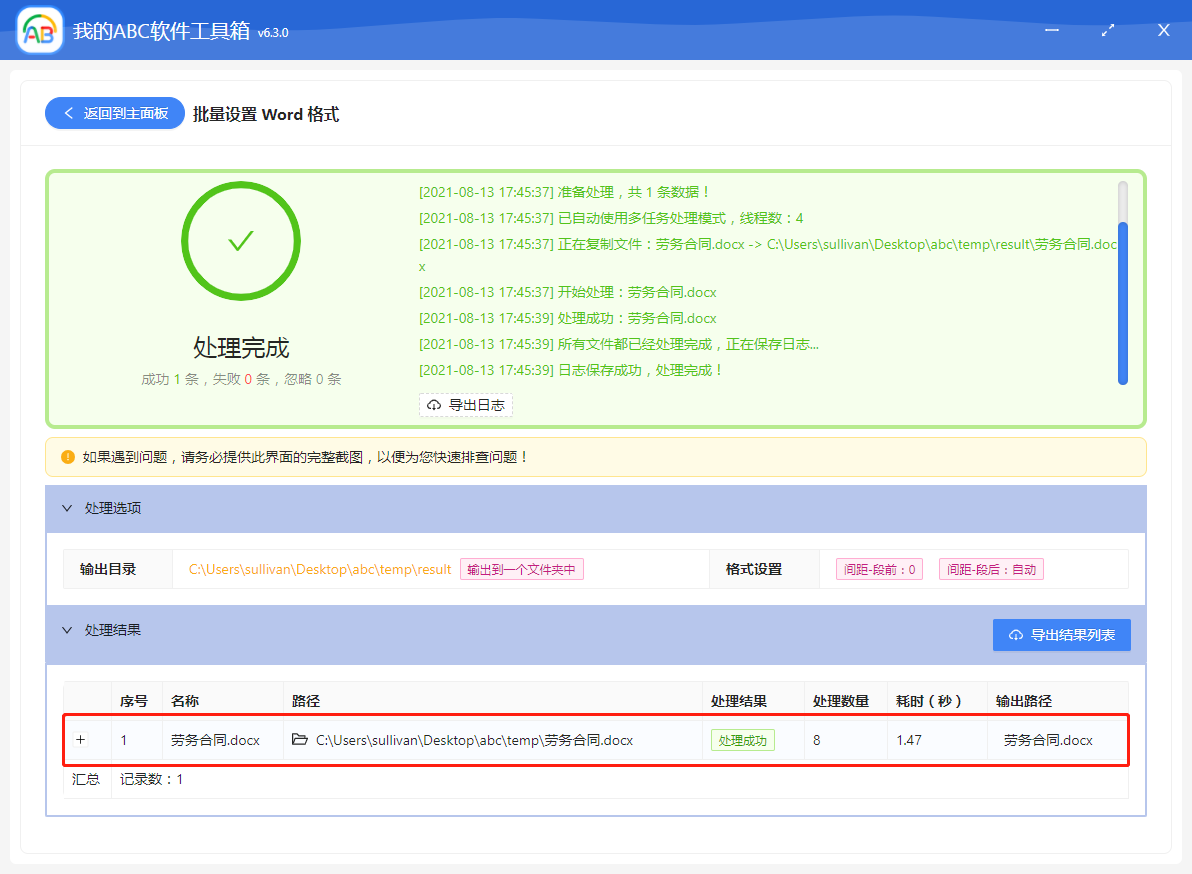
一會兒的功夫,批量設置 Word 格式的處理就完成了,我們打開文件看看看看效果吧!
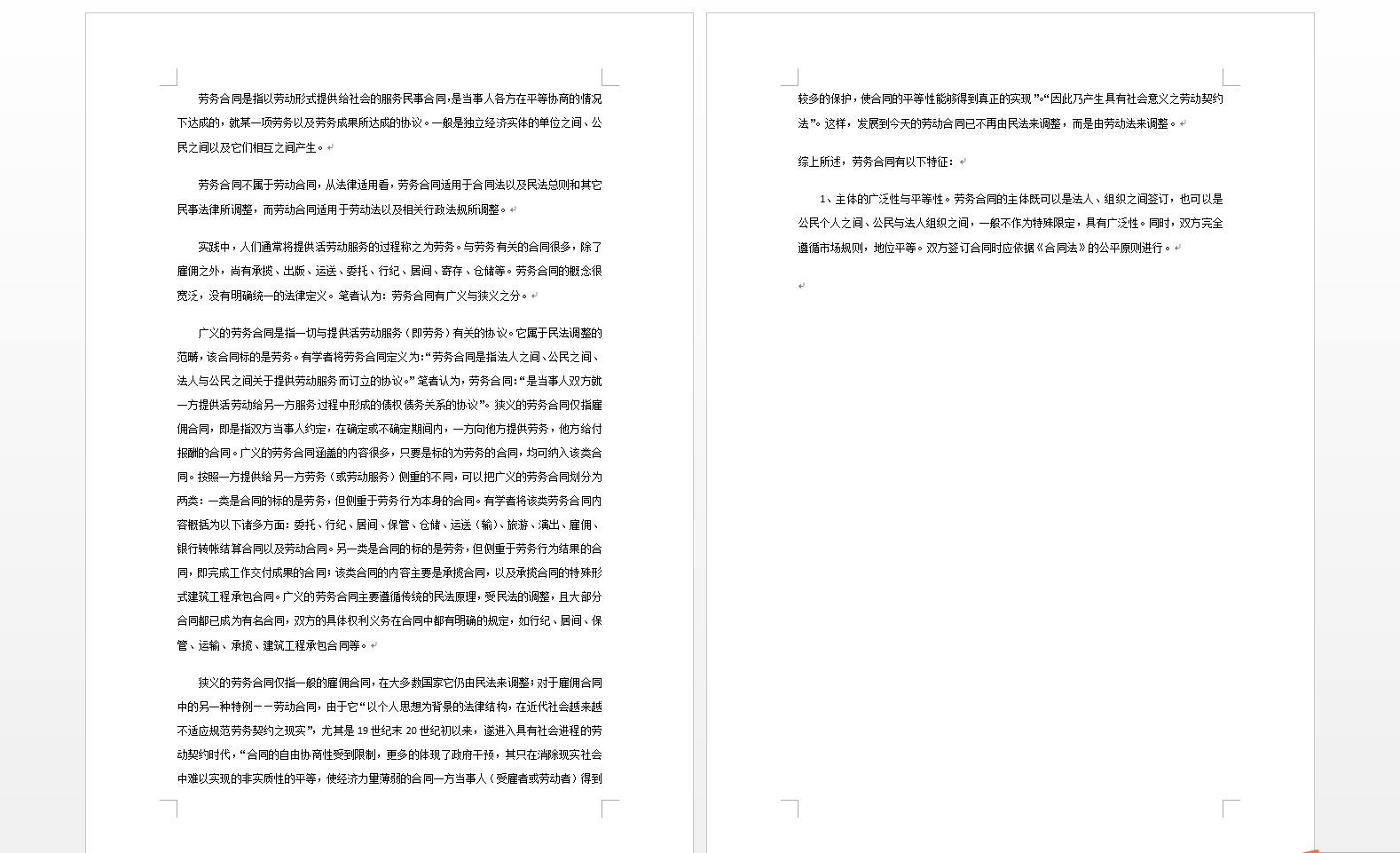
這樣, Word 的段前間距和段後間距就設置好啦! 是不是操作起來非常的方便呢? 趕快去下載「我的ABC軟體工具箱」體驗一下,如果覺得好用可以推薦給你身邊需要的小夥伴喲!